1. Tổng quan
Mục đích: Bài viết hướng dẫn cách thêm và hiển thị thông tin trường mở rộng trên báo cáo chi tiết hoặc danh sách chứng từ, giúp người dùng tùy chỉnh và khai thác tối đa dữ liệu phục vụ quản lý và báo cáo.
Biểu hiện: Bạn muốn thêm và nhập thông tin tại trường mở rộng của chứng từ, sau đó lấy thông tin đó lên trên báo cáo hoặc danh sách chứng từ.

Nội dung bài viết gồm:
- Nguyên tắc sử dụng trường mở rộng cho báo cáo và danh sách chứng từ
- Hướng dẫn thêm và hiển thị trường mở rộng trên báo cáo chi tiết
- Hướng dẫn thêm và hiển thị thông tin bổ sung trên danh sách chứng từ
Phạm vi áp dụng: Dành cho người dùng cần quản lý thông tin mở rộng trên phần mềm kế toán.
2. Các bước thực hiện
- Nguyên tắc lấy thông tin
-
- Muốn hiển thị trên báo cáo chi tiết: sử dụng Trường mở rộng chi tiết
- Muốn hiển thị trên danh sách chứng từ: sử dụng Thông tin bổ sung
- Giải pháp
Trường hợp 1: Lấy thông tin trường mở rộng lên báo cáo chi tiếtBước 1: Trên giao diện chứng từ vào Mẫu\Quản lý mẫu\Sửa để thêm trường mở rộng
Bước 2: Mở báo cáo cần thể hiện thông tin\Vào Mẫu\Quản lý mẫu\Sửa để thực hiện lấy trường mở rộng trên báo cáo
Trường hợp 2: Lấy thông tin trường thông tin bổ sung lên danh sách chứng từBước 1: Trên giao diện chứng từ vào Mẫu\Quản lý mẫu\Sửa để thêm thông tin bổ sung
Bước 2: Trên danh sách chứng từ click chuột phải\Sửa mẫu để thực hiện lấy trường mở rộng lên danh sách chứng từ
|

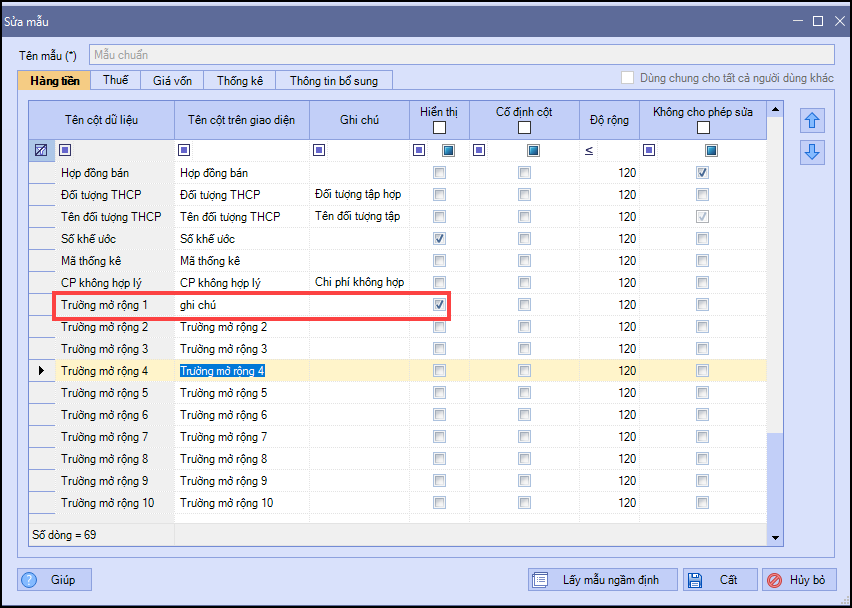
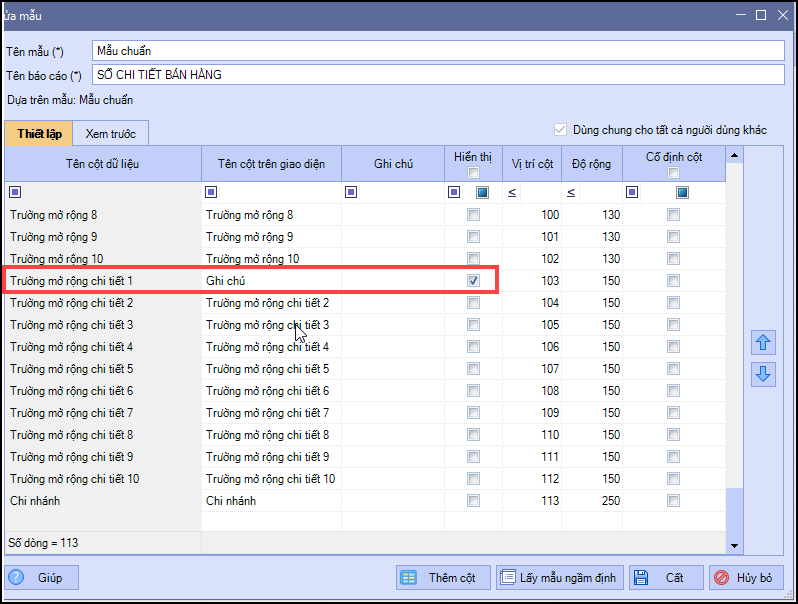
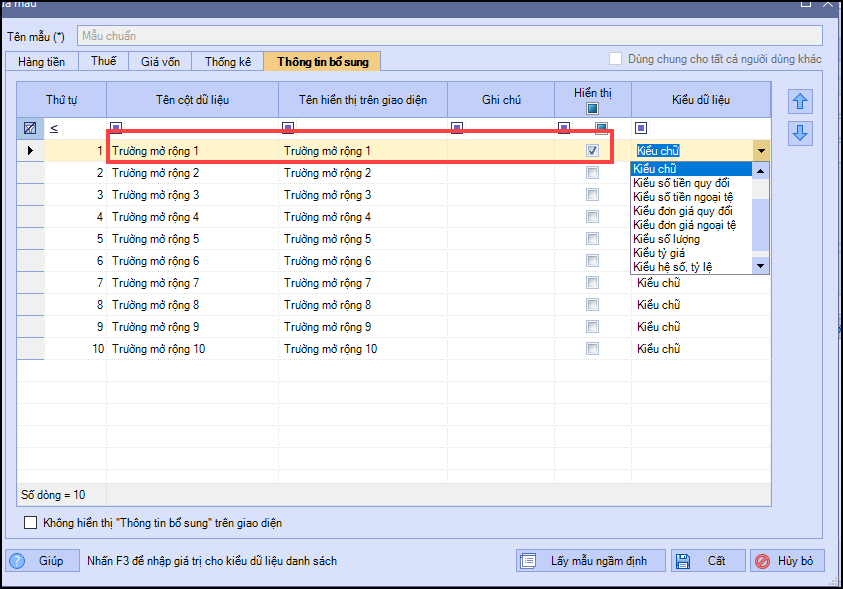
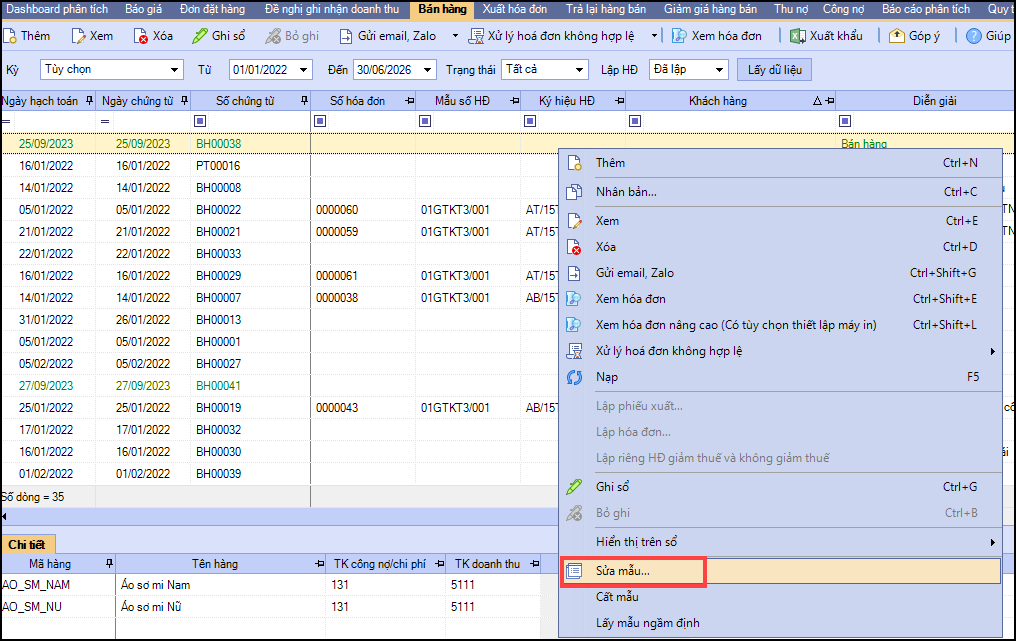
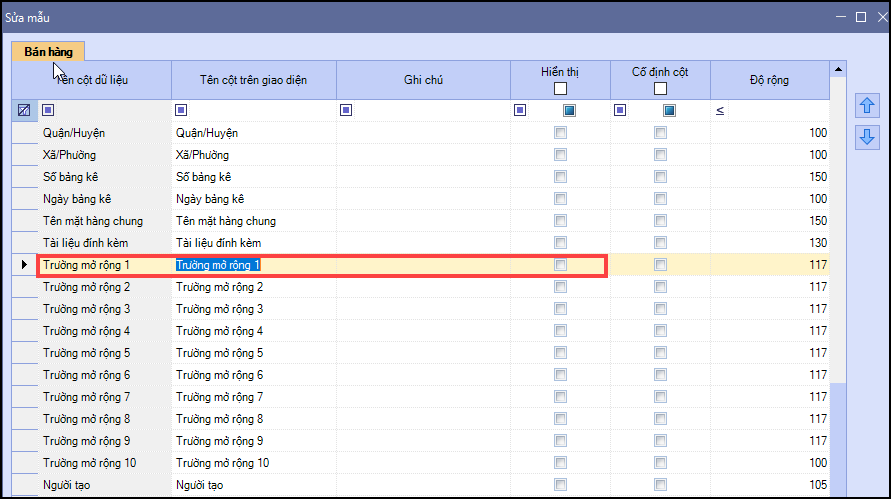











 024 3795 9595
024 3795 9595 https://www.misa.vn/
https://www.misa.vn/




